Cómo pasar fotos y vídeos desde el móvil al ordenador a través de WhatsApp y sin usar cables
La plataforma de Meta es una de las aplicaciones de mensajería instantánea más populares
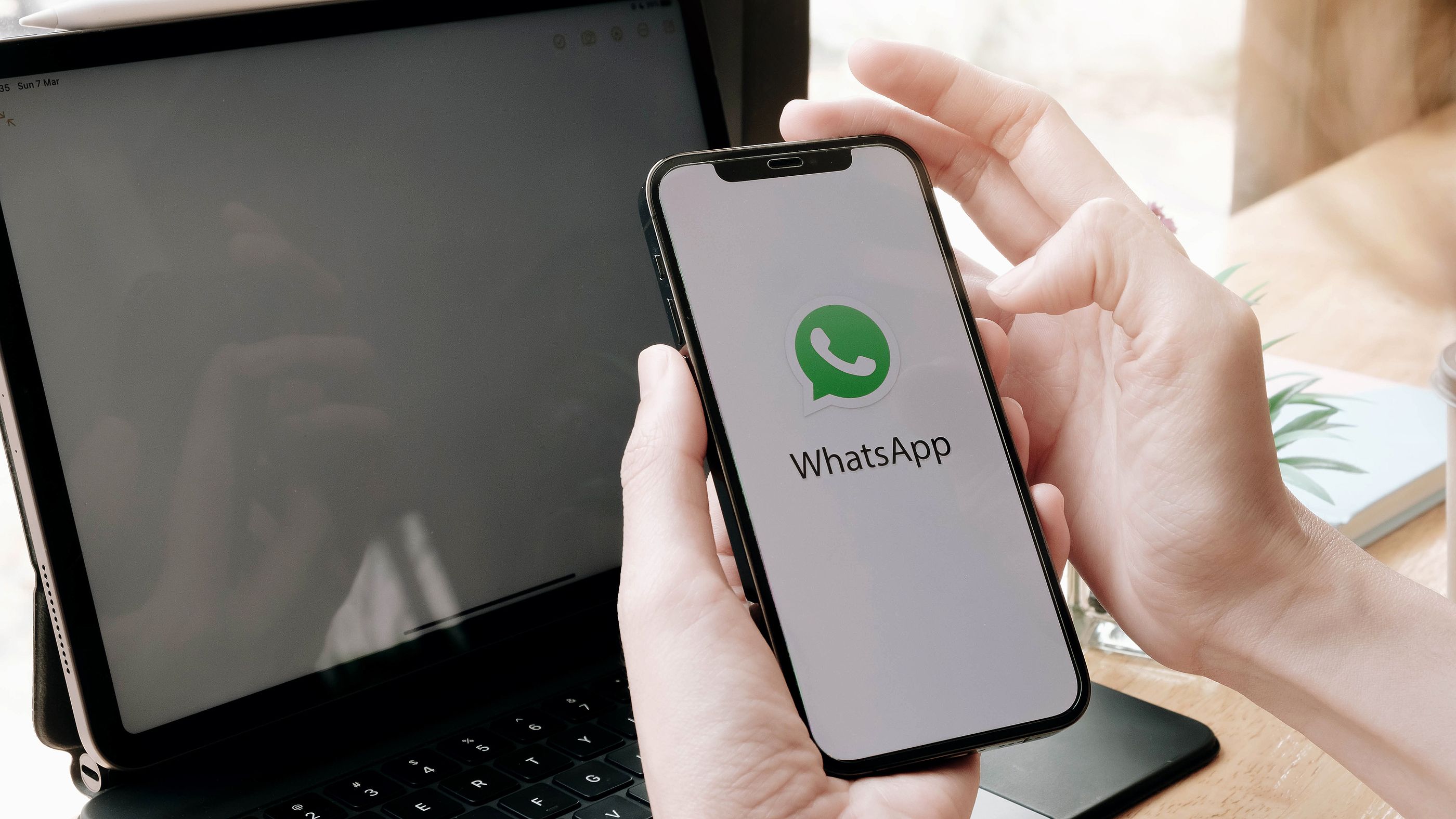
El uso de WhatsApp continúa siendo omnipresente en la vida cotidiana de millones de personas en todo el mundo, consolidándose como una de las aplicaciones de mensajería instantánea más populares y versátiles.
Y es que la plataforma de Meta permite a los usuarios y usuarias intercambiar mensajes de texto, realizar llamadas de voz y vídeo, compartir archivos multimedia y mantenerse al día con sus contactos en tiempo real. Su interfaz intuitiva y su amplia gama de funciones han contribuido a su crecimiento constante, convirtiéndolo en una herramienta indispensable para la comunicación en la era digital.
Pero no solo eso, WhatsApp ofrece la posibilidad de iniciar sesión tanto a través de los teléfonos móviles como desde un ordenador, mediante su versión web. Esto tiene muchas ventajas. La principal, poder acceder a tus chats de la aplicación desde el PC y descargarlos en él, de manera que podrás tener tus fotos y vídeos favoritos en el ordenador sin necesidad de cables ni Bluetooth.
Pasos para adjuntar archivos de WhatsApp desde el móvil al ordenador
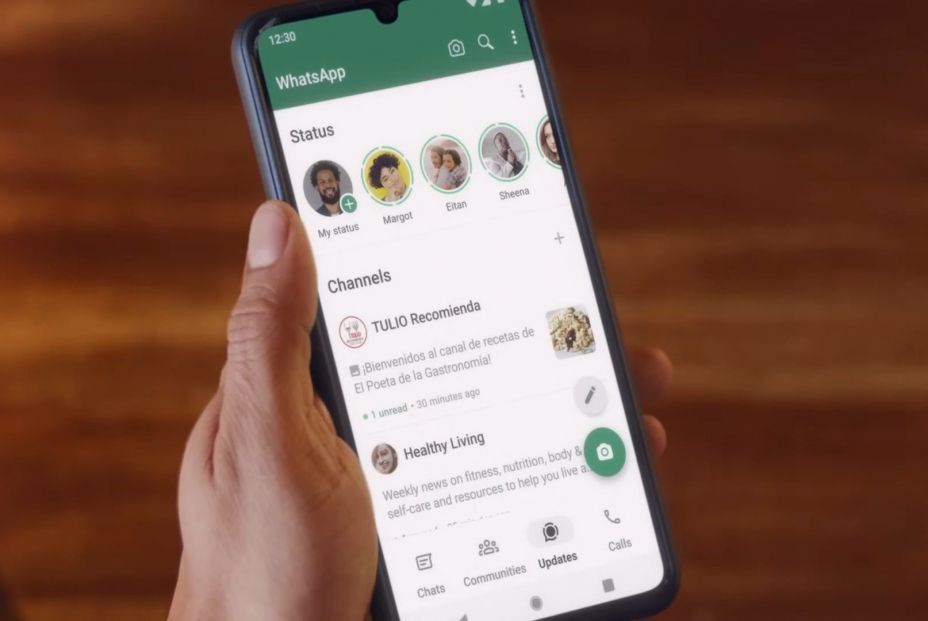
Para poder adjuntar archivos de WhatsApp en el ordenador deberás tener instalada la aplicación oficial en el móvil. Con respecto al ordenador, podrás tenerla o bien descargada o bien acceder a WhatsApp Web desde un navegador.
El siguiente paso es acceder a la lista de contactos y abrir el chat contigo mismo o misma desde el móvil. Verás que aparece un icono de un clip abajo a la izquierda. Ahí será donde podrás adjuntar documentos, vídeos o fotos.
Una vez incorporados los archivos al chat, la sincronización con el ordenador hará que también aparezcan los documentos, vídeos y fotos en el PC.
¿Y para descargar los archivos?
Una vez tengas los archivos deseados en tu chat de WhatsApp en el ordenador podrás descargarlos de dos formas, en función de si usas la aplicación o la versión web.
Para la aplicación de WhatsApp en el ordenador, deberás hacer clic en el icono de la flecha del lateral izquierdo del archivo. Para hacerlo desde la web, debes pulsar en la esquina superior izquierda del documento, vídeo o foto.
A partir de ahí aparecerá la opción 'Guardar como' o 'Descargar', y asi podrás guardar el archivo en tu ordenador sin tener que usar cables entre ambos dispositivos.


